VMware View 5.0從菜鳥到高手系列之八
連接虛擬桌面
步驟1:安裝VMware View Client
步驟2:打開VMware View Client,輸入View Connection Server的IP 地址,點擊“連接”。
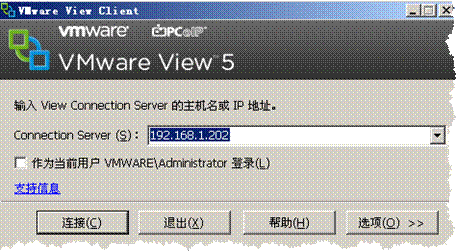
步驟3:在證書憑據驗證時,選擇繼續
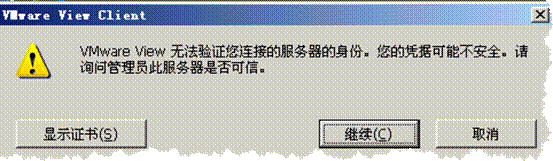
注 意:
可以通過組策略設置的方式忽略此步驟
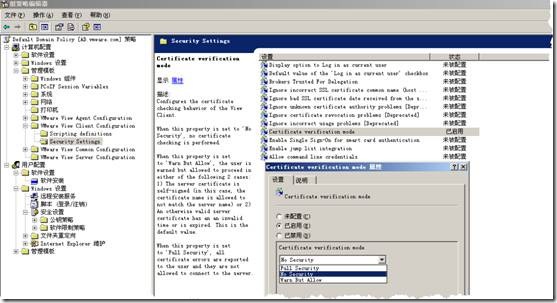
這里共有三個選項,如果希望忽略證書檢查,可以選擇No Security
[No Security(無安全)]: View 不執行證書檢查。
[Warn But Allow(警告但允許)]: 出現以下服務器證書問題時,會顯示一個警告,但用戶可以繼續連接到 View Connection Server。
[Full Security(完整安全)]: 如果發生任何類型的證書錯誤,用戶將無法連接到 View Connection Server。View 將向用戶顯示證書錯誤。
對于 Windows 客戶端來說,如果您不希望將該設置配置為組策略,您可以通過將HKEY_LOCAL_MACHINE\Software\VMware,Inc.\VMware VDM\Client\Security \CertCheckMode 值(DWORD)名稱添加到客戶端計算機上的以下注冊表項來啟用證書驗證。
使用以下注冊表項值:
0 實施 [No Security(無安全)]。
1 實施 [Warn But Allow(警告但允許)]。
2 實施 [Full Security(完整安全)]。
如果您在注冊表項中配置了組策略設置和 CertCheckMode 設置,組策略設置優先于注冊表項值
步驟4:輸入具有登錄到虛擬桌面權限的用戶和密碼。
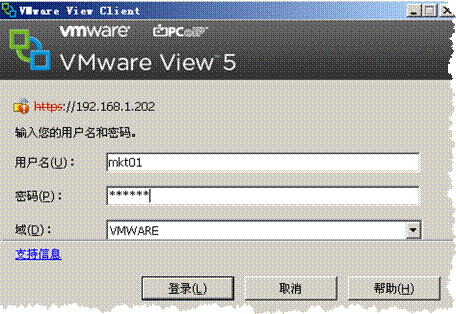
步驟4:登錄成功后,就可以看到屬于該用戶的桌面,你可以通過右邊的倒三角選擇連接的協議(RDP/PCoIP)。
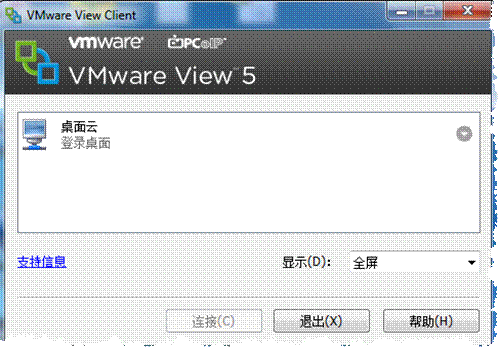
雙擊桌面池的名字,開始連接到虛擬桌面。
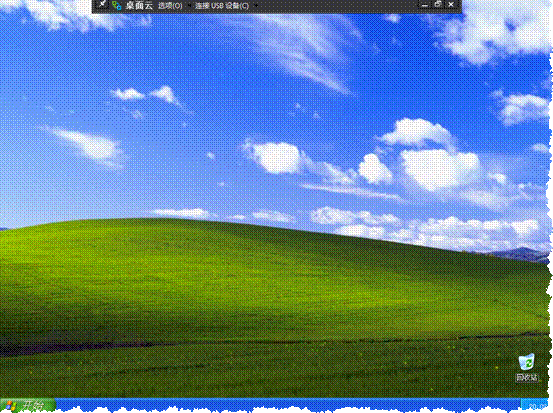
本文出自 “桌面虛擬化雜談” 博客,出處: http://virtualbus.blog.51cto.com/345374/683157


























